Obsidian是特别实用的笔记记录工具类软件,软件使用起来特别方便,不管在什么时间段,也不管自己在什么地方,都能够记录各种工作,还有生活中美好的瞬间,不需要带纸,也不需要带笔,记录的内容能够整理成电子文档,无限期的保存。
Obsidian中文设置教程
Obsidian是支持中文等多种语言的,但由于Obsidian打开后默认为英文,令很多小伙伴都苦恼,接下来小编就为大家介绍一下该如何设置中文
1、首先在本站下载并安装软件后,打开手机端Obsidian,初次使用需要允许软件获取一些必要权限,点击下图所示位置【Grant permission】。
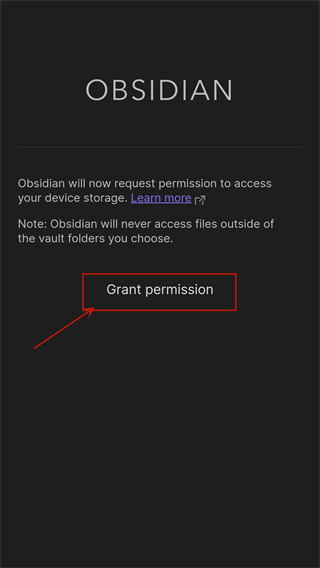
2、单击【Create new vault】创建一个新库,即Obsidian笔记的存储目录,后续将设置为云同步。
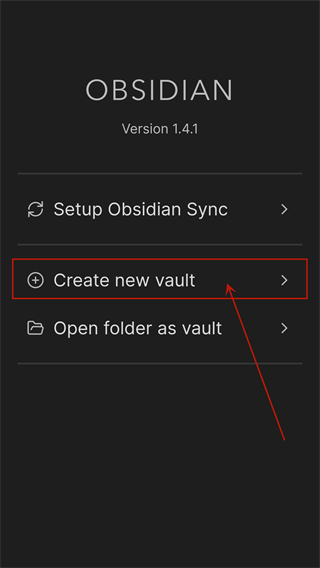
3、输入库的名称【Vault name】,即Obsidian笔记的存储目录的名称,再选择库的存储路径【Vault location】,即Obsidian笔记的存储目录的位置,单击【Create】按钮完成设置。温馨提示:在这里注意记录【Vault location】信息,后续将用于FolderSync设置。
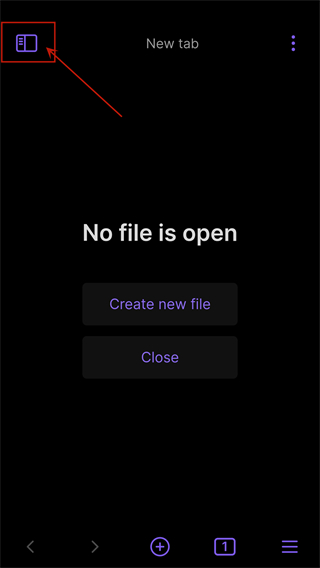
4、进入创建页面后点击左上角的按钮,如下图所示
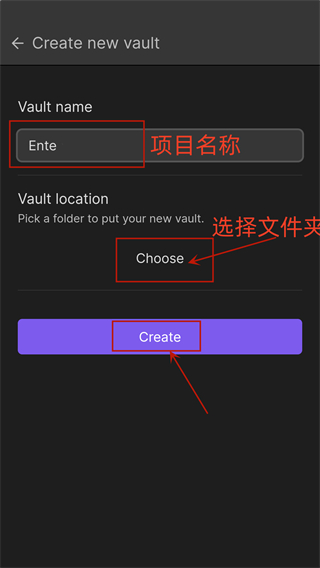
5、再次点击右上角的齿轮按钮进入设置【Setting】页面。
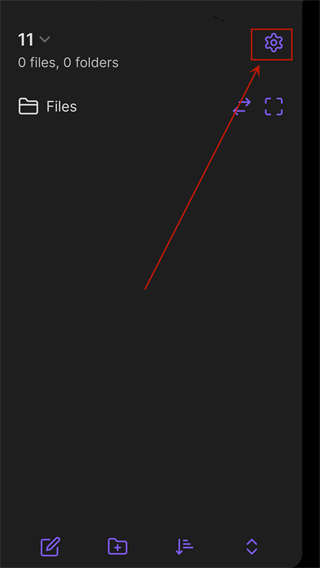
6、找到左侧【Options】下方的【About】并点击。
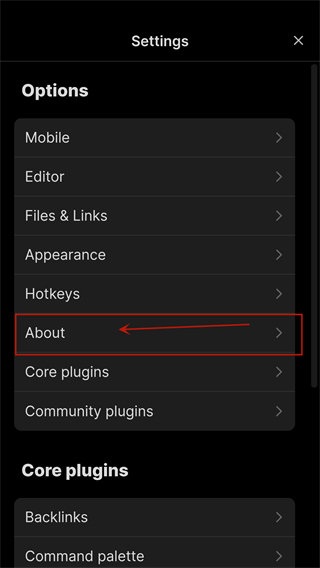
7、找到【Language并】点击【Language】右侧【English】区域下拉框,找到【简体中文】。
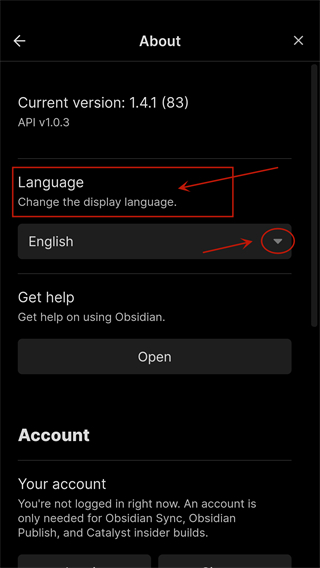
8、选择【简体中文】后点击【Relauch】即可设置成功。
《Obsidian》软件特色:
1.记录内容能够自动保存到云端,可以在多设备上登录,绝对不会丢失任何内容。
2.安全防护系统特别强大,可以保护所有的内容以及用户的个人隐私,不会有任何的风险。
3.安装有社区插件,可以认识更多志同道合的朋友,分享自己记录的内容,探讨使用的体会。
《Obsidian》软件亮点:
1.支持的语言特别丰富,有英文,中文等等,满足世界各地用户的需要。
2.包括有多元化的主题,喜欢哪一种主题都可以去设置,记录的时候还可以调整字体的类型,背景,颜色等等参数。
3.操作方法特别简单,使用的时候也不会出现卡顿,掉线的情况。
《Obsidian》小编点评:
精心打造了多种记录模板,可以根据记录的内容挑选合适的模板,提升记录的效率。
